In questo articolo su Office 2013, vedremo come risolvere il problema dell’interruzione dei suoni in PowerPoint, quando si passa da una diapositiva all’altra. Questo ci permetterà di inserire una colonna sonora che non si interrompa durante il cambio di diapositiva.
Colonna sonora
Uno dei problemi delle colonne sonore è che, non appena si passa a un’altra diapositiva, vengono interrotte: qualsiasi cambio di diapositiva, infatti, interrompe automaticamente qualsiasi animazione, effetto audio, video e così via che sia attualmente in corso. Pertanto, se si è importato un brano musicale nella prima diapositiva e si desidera che venga riprodotto per tutta la durata della presentazione, sarà necessario un sistema che mantenga attivo l’audio anche al passaggio di diapositiva.
Questo sistema esiste ed è molto semplice da applicare. Dopo aver selezionato l’audio che deve fungere da colonna sonora, basta aprire la scheda Riproduzione, quindi fare clic sull’icona Riproduci in background dalla categoria Stili audio, visibile in figura 1. Così facendo, il brano che si è inserito inizierà a essere riprodotto nella presentazione, senza mai interrompersi per il cambio delle diapositive o per altre operazioni che vengono svolte.
È interessante notare che i vari clip audio inseriti in una diapositiva non interferiscono gli uni con gli altri. È pertanto possibile creare una colonna sonora per la presentazione e quindi inserirvi dei commenti audio: i commenti saranno udibili unitamente alla colonna sonora, senza problemi di sorta.
Nota
È addirittura possibile riprodurre in contemporanea anche un CD audio, sebbene il tutto, poi, produca in effetti solo una cacofonia di suoni.
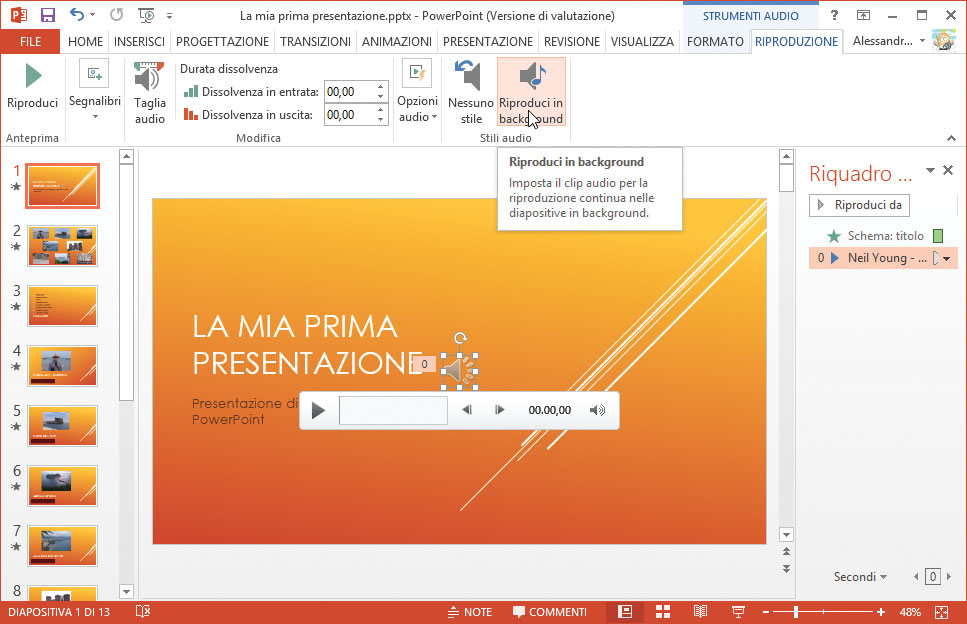
Autore: Alessandro Valli – Tratto da: Lavorare con PowerPoint 2013 – Edizioni FAG Milano




